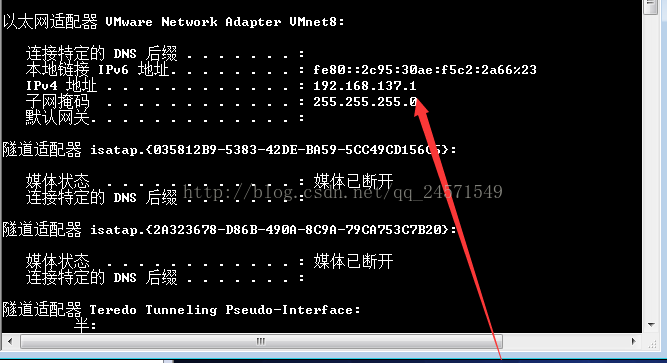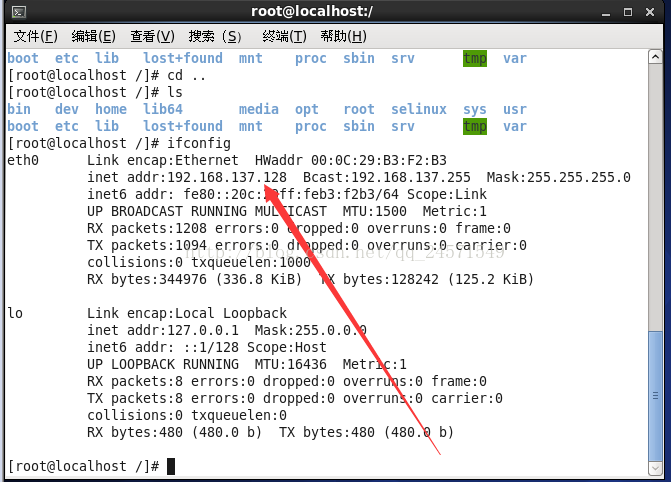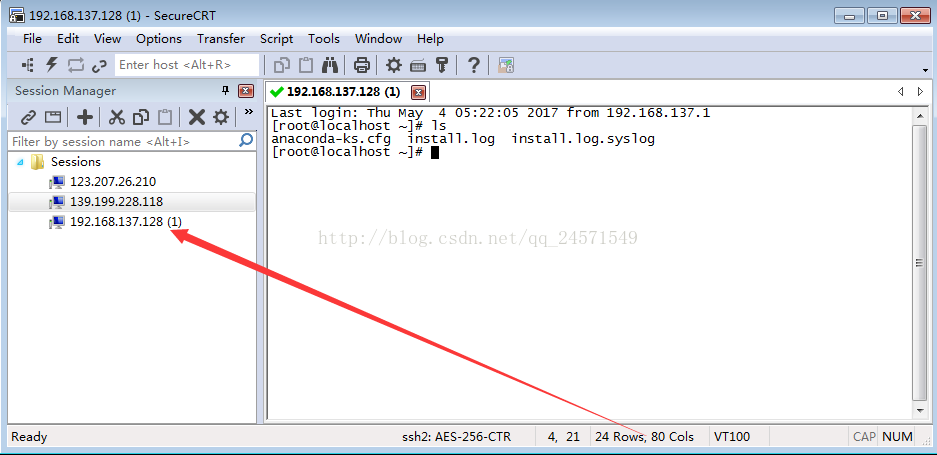VM連線外網三種方式以及使用cecureCRT連線Linux.
安裝完VMware workstation之後,網路連線裡會多出兩個虛擬網絡卡: VMware Network Adapter VMnet1和VMware NetworkAdapter VMnet8. 虛擬機器裡安裝的系統就是靠這兩個虛擬網絡卡來聯網的. VMnet1是host-only聯網需要的虛擬網絡卡,VMnet8是NAT聯網需要的虛擬網絡卡。
一.橋接方式(Bridged):
在橋接方式下,VMware模擬一個虛擬的網絡卡給客戶系統,主系統對於客戶系統來說相當於是一個橋接器。客戶系統好像是有自己的網絡卡一樣,自己直接連上網路,也就是說客戶系統對於外部直接可見。
簡單地說,虛擬主機和物理主機在同一個網段,就相當於局域網裡多出來了一臺電腦在上網,而這臺電腦就是虛擬機器裡的系統。
配置如下:
1.先檢視物理主機的ip資訊
開始—>執行(cmd)àipconfig/all
2.進入虛擬機器配置:
在虛擬機器的選單欄VM—>settings,選擇Network Adapter,選中Bridged(橋接)
3.進入虛擬機器作業系統進行網路配置,IP地址與物理主機不同但在同一網段,DNS,子網掩碼和預設閘道器與物理主機相同,這樣就可以聯網了。
注意:這種方式中,要確保物理主機的網卡配置中,選中了VMware
Bridge Protocol協議
二.網路地址轉換方式(NAT):
在這種方式下,客戶系統不能自己連線網路,而必須通過主系統對所有進出網路的客戶系統收發的資料包做地址轉換。在這種方式下,客戶系統對於外部不可見。
物理主機中的虛擬的網絡卡VMware
Network Adapter VMnet8,相當於連線到內網的網絡卡,而虛擬機器本身則相當於執行在內網上的機器,物理網絡卡相當於連線到外網的網絡卡。在這種方式下,vmware自帶的dhcp會預設地載入到vmnet8上,這樣虛擬主機就可以使用dhcp服務。更為重要的是,vmware自帶了nat服務,提供了從vmnet8到外網(物理網絡卡)的地址轉換,所以這種情況是一個實實在在的nat伺服器在執行,只不過
1.開啟虛擬機器的選單àVMàsettings,設定如下圖:
按下OK,聯網方式從Bridged改為NAT了。
2.配置過程
2.1自動配置
物理主機兩塊虛擬網絡卡VMnet1和VMnet8的IP地址一般也是在虛擬機器安裝好之後自動分配的,不同的物理主機可能不一樣。
預設情況下,只要物理主機中的VMwareworkstation的NAT和DHCP服務正常開啟,VMnet8會自動獲取IP地址。192.168.X.1。
虛擬主機內的網絡卡也設定為自動獲取IP地址,可以獲取與VMnet8在同一網段的IP地址192.168.X.128-254,閘道器一般為192.168.X.2,VMnet8和虛擬主機的網絡卡DNS都不用設定,即可實現NAT方式下虛擬機器上網。
2.2手動配置
由於NAT是通過VMnet8進行聯網的,在配置之前要檢視VMnet8的IP資訊:
點選選單上的Editàvirtual Network Editorà點選NAT,如圖
點選NAT Settings
注意其中的Gateway IP,它是虛擬主機的預設閘道器,一般是在虛擬機器安裝好之後自動分配的,在這裡預設閘道器是192.168.149.2。
既然知道了預設閘道器之後就可以配置虛擬主機的IP了:
DNS設定為實際的DNS伺服器地址。
注意:這種方式下,只要主機能上網,虛擬機器就可以訪問Internet,但是主機和Internet都不能訪問虛擬機器。
三.Host-Only聯網方式
與NAT唯一的不同的是,此種方式下,沒有地址轉換服務,因此,預設情況下,虛擬機器只能到主機訪問而不能訪問Internet,這也是hostonly的名字的意義。
預設情況下,DHCP服務載入到vmnet1上。這樣連線到vmnet1上的虛擬機器仍然可以設定成dhcp,方便系統的配置。
在這種方式下,如果要讓虛擬主機連線到外網,這種方式更為靈活,可以使用自己的方式,從而達到最理想的配置,例如:
1.使用自己dhcp的服務:首先停掉vmware自帶的dhcp服務,使dhcp服務更為統一。
2.使用自己的nat,方便加入防火牆。windows host可以做nat的方法很多,簡單的如windows xp的internet共享,複雜的如windows server裡的nat服務。
下面介紹使用Windows的Internet連線共享,使虛擬主機可以上網的方法。
預設使用VMnet1,如果是通過交換機或路由器撥號上網的可以通過共享本地連線上網;如果你是通過物理主機直接撥號上網的(通過寬頻連線上網),你就可以通過共享寬頻連線來共享上網。
下面給出的是本地連線共享連線上網的方式,寬頻連線共享上網與其操作差不多.
開啟物理主機的網路連線:
右擊本地連線à屬性—>高階—>選擇Internet連線共享àVMware NetworkAdapter VMnet1:
點選“確定“
在本地連線的圖示上面出現了共享連線的標誌,如圖:
接下來,檢視VMware Network Adapter VMnet1的IP資訊:
進入虛擬主機作業系統,把虛擬主機內的網絡卡的IP設成與VMware Network Adapter VMnet1在同一個網段,閘道器為VMware Network Adapter VMnet1的IP,如下圖:
配置完成,測試網路的連通性,虛擬主機就可以通過共享物理網絡卡的Internet連線上網了。
自己使用NAT模式使得連線外網的相關圖片參考:
cmd:ipconfig.
配置的虛擬機器網路編輯器:
Linux虛擬機器設定自動連線.
然後自動獲取到的ip為:
使用secureCRT採用SSH2連結虛擬機器Linux.